Πώς να επεξεργαστείτε το αρχείο Hosts στα Windows 10 [ΟΔΗΓΟΣ]
Τρόπος επεξεργασίας του αρχείου Hosts στα Windows 10:(How to Edit the Hosts File in Windows 10:) Ένα αρχείο "hosts" είναι ένα αρχείο απλού κειμένου, το οποίο αντιστοιχίζει τα ονόματα κεντρικών υπολογιστών σε διευθύνσεις IP. Ένα αρχείο κεντρικού υπολογιστή βοηθά στη διευθυνσιοδότηση κόμβων δικτύου σε ένα δίκτυο υπολογιστών. Ένα όνομα κεντρικού υπολογιστή είναι ένα φιλικό προς τον άνθρωπο όνομα ή ετικέτα που εκχωρείται σε μια συσκευή (έναν κεντρικό υπολογιστή) σε ένα δίκτυο και χρησιμοποιείται για τη διάκριση μιας συσκευής από την άλλη σε ένα συγκεκριμένο δίκτυο ή μέσω του Διαδικτύου. Για να εντοπίσουμε έναν κεντρικό υπολογιστή σε ένα δίκτυο IP, χρειαζόμαστε τη διεύθυνση IP του. Ένα αρχείο host εξυπηρετείται αντιστοιχίζοντας την ετικέτα κεντρικού υπολογιστή με την πραγματική του διεύθυνση IP.
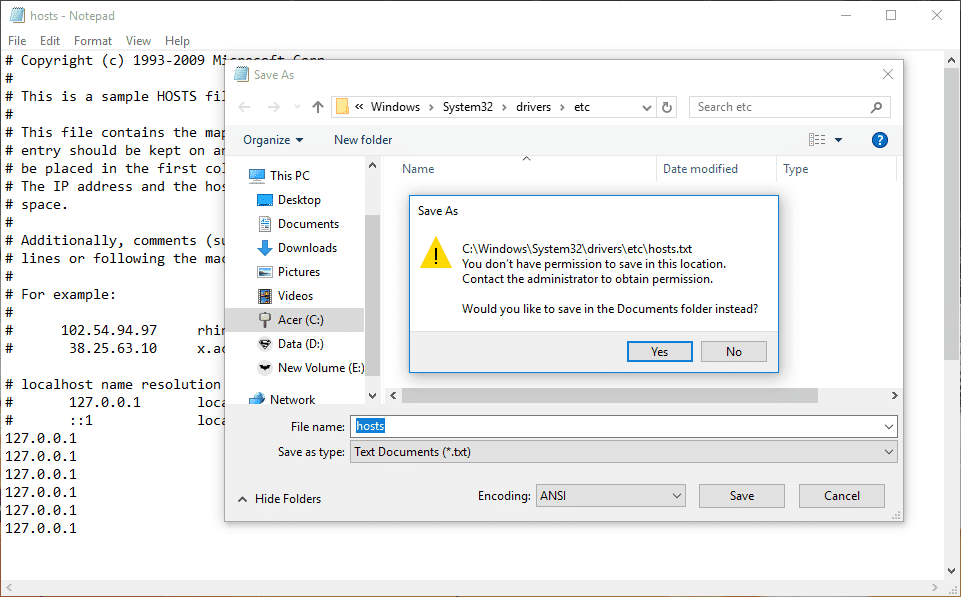
Γιατί χρειάζεται το αρχείο hosts στον υπολογιστή σας;(Why is hosts file needed in your computer?)
Το www.google.com που χρησιμοποιούμε, για παράδειγμα, είναι ένα όνομα κεντρικού υπολογιστή που χρησιμοποιούμε για πρόσβαση στον ιστότοπο. Αλλά σε ένα δίκτυο, οι τοποθεσίες βρίσκονται χρησιμοποιώντας αριθμητικές διευθύνσεις όπως η 8.8.8.8 που ονομάζονται διευθύνσεις IP. Τα ονόματα κεντρικών υπολογιστών χρησιμοποιούνται επειδή δεν είναι πρακτικά δυνατή η απομνημόνευση των διευθύνσεων IP όλων των τοποθεσιών. Έτσι, κάθε φορά που πληκτρολογείτε οποιοδήποτε όνομα κεντρικού υπολογιστή στο πρόγραμμα περιήγησής σας, το αρχείο hosts χρησιμοποιείται πρώτα για να το αντιστοιχίσει στη διεύθυνση IP του και στη συνέχεια γίνεται πρόσβαση στον ιστότοπο. Εάν αυτό το όνομα κεντρικού υπολογιστή δεν έχει αντιστοίχιση στο αρχείο κεντρικών υπολογιστών, ο υπολογιστής σας ανακτά τη διεύθυνση IP του από έναν διακομιστή DNS (διακομιστής ονόματος τομέα). Η ύπαρξη ενός αρχείου κεντρικών υπολογιστών διευκολύνει τον χρόνο που χρησιμοποιείται για την αναζήτηση ενός DNSκαι να λαμβάνετε την απάντησή του κάθε φορά που γίνεται πρόσβαση σε έναν ιστότοπο. Επίσης, οι αντιστοιχίσεις που περιέχονται στο αρχείο κεντρικών υπολογιστών για την παράκαμψη των δεδομένων που ανακτώνται από έναν διακομιστή DNS .
Πώς να τροποποιήσετε το αρχείο hosts για δική σας χρήση;(How to modify hosts file for your own use?)
Η επεξεργασία ενός αρχείου hosts είναι δυνατή και ίσως χρειαστεί να το κάνετε για διάφορους λόγους.
- Μπορείτε να δημιουργήσετε συντομεύσεις ιστότοπου προσθέτοντας μια απαιτούμενη καταχώρηση στο αρχείο κεντρικών υπολογιστών που αντιστοιχίζει τη διεύθυνση IP του ιστότοπου σε ένα όνομα κεντρικού υπολογιστή της επιλογής σας.
- Μπορείτε να αποκλείσετε οποιονδήποτε ιστότοπο ή διαφημίσεις αντιστοιχίζοντας το όνομα κεντρικού υπολογιστή στη διεύθυνση IP του υπολογιστή σας που είναι 127.0.0.1, που ονομάζεται επίσης διεύθυνση IP επαναφοράς.
Πώς να επεξεργαστείτε το αρχείο Hosts στα Windows 10(How to Edit the Hosts File in Windows 10)
Φροντίστε να δημιουργήσετε ένα σημείο επαναφοράς(create a restore point) σε περίπτωση που κάτι πάει στραβά.
Το αρχείο hosts βρίσκεται στο C:\Windows\system32\drivers\etc\hosts στον υπολογιστή σας. (on your computer. )Δεδομένου ότι είναι ένα αρχείο απλού κειμένου, μπορεί να ανοίξει και να επεξεργαστεί στο σημειωματάριο . Έτσι, χωρίς να χάσουμε χρόνο, ας δούμε πώς να επεξεργαστείτε το αρχείο Hosts στα Windows 10(How to Edit the Hosts File in Windows 10) με τη βοήθεια του παρακάτω οδηγού.
Επεξεργαστείτε το αρχείο Hosts στα Windows 8 και Windows 10(Edit the Hosts File on Windows 8 and Windows 10)
1. Πατήστε Windows Key + S για να εμφανιστεί το πλαίσιο Αναζήτηση των Windows(Windows Search) .
2. Πληκτρολογήστε σημειωματάριο(notepad) και στα αποτελέσματα αναζήτησης, θα δείτε μια συντόμευση για το Σημειωματάριο.(shortcut for Notepad.)
3. Κάντε δεξί κλικ στο Σημειωματάριο(Notepad) και επιλέξτε « Εκτέλεση ως διαχειριστής(Run as administrator) » από το μενού περιβάλλοντος.

4. Θα εμφανιστεί ένα μήνυμα. Επιλέξτε Ναι(Yes) για να συνεχίσετε.

5. Θα εμφανιστεί το παράθυρο Σημειωματάριο . (Notepad)Επιλέξτε Αρχείο(File) από το Μενού(Menu) και μετά κάντε κλικ στο « Άνοιγμα(Open) ».

6. Για να ανοίξετε το αρχείο hosts, μεταβείτε στο C:\Windows\system32\drivers\etc.
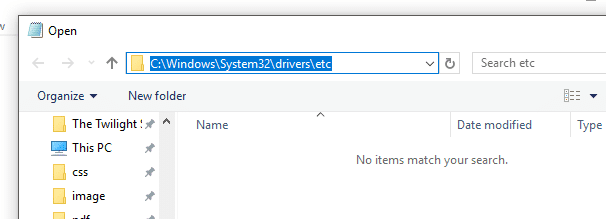
7. Εάν δεν μπορείτε να δείτε το αρχείο κεντρικών υπολογιστών σε αυτόν τον φάκελο, επιλέξτε ' Όλα τα αρχεία(All Files) ' στην παρακάτω επιλογή.

8. Επιλέξτε το αρχείο hosts(hosts file) και μετά κάντε κλικ στο Open.

9. Τώρα μπορείτε να δείτε τα περιεχόμενα του αρχείου hosts.
10. Τροποποιήστε ή πραγματοποιήστε τις απαιτούμενες αλλαγές στο αρχείο hosts.

11. Από το μενού Σημειωματάριο μεταβείτε στο File > Save ή πατήστε Ctrl+S to save the changes.
Σημείωση:(Note:) Εάν είχατε ανοίξει το σημειωματάριο χωρίς να επιλέξετε « Εκτέλεση ως διαχειριστής(Run as administrator) », θα λάβατε ένα μήνυμα σφάλματος όπως αυτό:(an error message like this:)
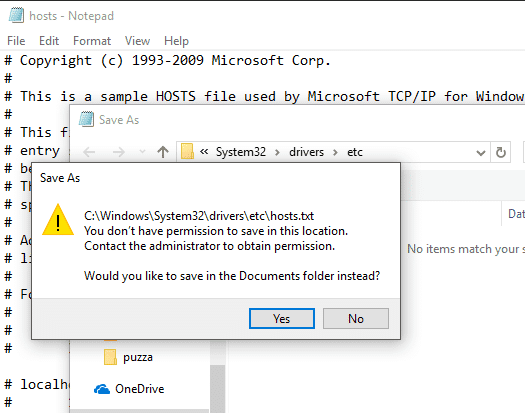
Επεξεργαστείτε το αρχείο Hosts στα (Edit the Hosts File o)Windows 7 και Vista(n Windows 7 and Vista)
- Κάντε κλικ στο κουμπί Έναρξη.(Start button.)
- Μεταβείτε στο « Όλα τα προγράμματα(All Programs) » και μετά « Αξεσουάρ(Accessories) ».
- Κάντε δεξί κλικ στο Σημειωματάριο και επιλέξτε « Εκτέλεση ως διαχειριστής(Run as administrator) ».
- Εμφανίζεται μια προτροπή. Κάντε κλικ στο Συνέχεια.(Continue.)
- Στο σημειωματάριο, μεταβείτε στο Αρχείο(File) και μετά στο Άνοιγμα.(Open.)
- Επιλέξτε « Όλα τα αρχεία(All Files) » από τις επιλογές.
- Μεταβείτε στο C:\Windows\system32\drivers\etc και ανοίξτε το αρχείο hosts.(and open the hosts file.)
- Για να αποθηκεύσετε τυχόν αλλαγές, μεταβείτε στο File > Save or press Ctrl+S.
Επεξεργαστείτε το αρχείο Hosts στα (Edit the Hosts File o)Windows NT, Windows 2000 και Windows XP(n Windows NT, Windows 2000, and Windows XP)
- Κάντε κλικ στο κουμπί Έναρξη.
- Μεταβείτε στο «Όλα τα προγράμματα» και μετά «Αξεσουάρ».
- Επιλέξτε Σημειωματάριο.( Notepad.)
- Στο σημειωματάριο, μεταβείτε στο Αρχείο(File) και μετά στο Άνοιγμα.(Open.)
- Επιλέξτε « Όλα τα αρχεία(All Files) » από τις επιλογές.
- Μεταβείτε στο C:\Windows\system32\drivers\etc και ανοίξτε το αρχείο hosts.(and open the hosts file.)
- Για να αποθηκεύσετε τυχόν αλλαγές, μεταβείτε στο File > Save ή πατήστε Ctrl+S.
Στο αρχείο hosts, κάθε γραμμή περιέχει μια καταχώρηση που αντιστοιχίζει μια διεύθυνση IP σε ένα ή περισσότερα ονόματα κεντρικών υπολογιστών. Σε κάθε γραμμή, η διεύθυνση IP έρχεται πρώτα, μετά ακολουθεί ο χαρακτήρας διαστήματος ή καρτέλας και μετά το όνομα(α) του κεντρικού υπολογιστή. Ας υποθέσουμε(Suppose) ότι θέλετε το xyz.com να δείχνει στο 10.9.8.7, θα γράψετε «10.9.8.7 xyz.com» στη νέα γραμμή του αρχείου.
Επεξεργαστείτε το αρχείο Hosts χρησιμοποιώντας εφαρμογές τρίτων(Edit the Hosts File using Third Party Apps)
Ένας πιο απλός τρόπος για να επεξεργαστείτε το αρχείο κεντρικών υπολογιστών είναι να χρησιμοποιήσετε εφαρμογές τρίτων που σας δίνουν περισσότερες δυνατότητες όπως αποκλεισμός τοποθεσιών, ταξινόμηση καταχωρήσεων κ.λπ. Δύο από αυτά τα λογισμικά είναι:
ΥΠΟΔΟΧΕΙ ΕΠΙΜΕΛΕΙΑ ΑΡΧΕΙΟΥ(HOSTS FILE EDITOR)
Μπορείτε εύκολα να διαχειριστείτε το αρχείο hosts με αυτό το λογισμικό. Εκτός από την επεξεργασία του αρχείου κεντρικών υπολογιστών, μπορείτε να αντιγράψετε, να ενεργοποιήσετε, να απενεργοποιήσετε μία ή περισσότερες καταχωρήσεις κάθε φορά, να φιλτράρετε και να ταξινομήσετε καταχωρήσεις, να αρχειοθετήσετε και να επαναφέρετε διάφορες διαμορφώσεις αρχείων κεντρικών υπολογιστών κ.λπ.

Σας δίνει μια διεπαφή σε πίνακα για όλες τις καταχωρήσεις στο αρχείο hosts σας, με στήλες διεύθυνση IP, όνομα κεντρικού υπολογιστή καθώς και σχόλια. Μπορείτε να ενεργοποιήσετε ή να απενεργοποιήσετε ολόκληρο το αρχείο hosts κάνοντας δεξί κλικ στο εικονίδιο Hosts File Editor στην ειδοποίηση.
ΟΙΚΟΔΕΝΕΤΗΣ(HOSTSMAN)
Το HostsMan(HostsMan) είναι μια άλλη δωρεάν εφαρμογή που σας επιτρέπει να διαχειρίζεστε το αρχείο hosts σας με ευκολία. Τα χαρακτηριστικά του περιλαμβάνουν ενσωματωμένο πρόγραμμα ενημέρωσης αρχείων κεντρικών υπολογιστών, ενεργοποίηση ή απενεργοποίηση αρχείου κεντρικών υπολογιστών, Σάρωση κεντρικών υπολογιστών για σφάλματα, διπλότυπα και πιθανές παραβιάσεις κ.λπ.
Πώς να προστατέψετε το(How to protect your ) αρχείο hosts σας ;( file?)
Μερικές φορές, κακόβουλο λογισμικό χρησιμοποιεί το αρχείο hosts για να σας ανακατευθύνει σε μη ασφαλείς, ανεπιθύμητους ιστότοπους που περιέχουν κακόβουλο περιεχόμενο. Το αρχείο hosts μπορεί να καταστραφεί από ιούς, λογισμικό υποκλοπής spyware(Spyware) ή Trojans . Για να προστατεύσετε το αρχείο hosts σας από την επεξεργασία από κάποιο κακόβουλο λογισμικό,
1.Μεταβείτε στο φάκελο C:\Windows\system32\drivers\etc.
2. Κάντε δεξί κλικ στο αρχείο hosts και επιλέξτε ιδιότητες.(2.Right click on the hosts file and select properties.)
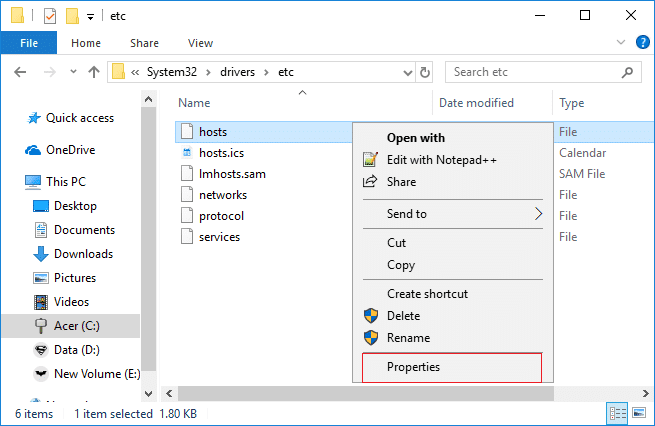
3.Επιλέξτε το χαρακτηριστικό «μόνο για ανάγνωση» και κάντε κλικ στο Εφαρμογή.(3.Select ‘Read-only’ attribute and click on Apply.)

Τώρα μπορείτε μόνο να επεξεργαστείτε τα αρχεία κεντρικών υπολογιστών σας, να αποκλείσετε διαφημίσεις, να δημιουργήσετε τις δικές σας συντομεύσεις, να εκχωρήσετε τοπικούς τομείς στους υπολογιστές σας κ.λπ.
Συνιστάται:(Recommended:)
- Πώς να κάνετε εναλλαγή μεταξύ καρτελών προγράμματος περιήγησης χρησιμοποιώντας το πλήκτρο συντόμευσης(How to Switch Between Browser Tabs Using Shortcut Key)
- Αλλαγή από δημόσιο σε ιδιωτικό δίκτυο στα Windows 10(Change from Public to Private Network in Windows 10)
- Πώς να διορθώσετε το πρόβλημα που τρεμοπαίζει η οθόνη της οθόνης(How to Fix Monitor Screen Flickering Issue)
- Πώς να δημιουργήσετε οριζόντιο προσανατολισμό μιας σελίδας στο Word(How to Make One Page Landscape in Word)
Ελπίζω ότι τα παραπάνω βήματα ήταν χρήσιμα και τώρα μπορείτε εύκολα να επεξεργαστείτε το αρχείο Hosts στα Windows 10(Edit the Hosts File in Windows 10) , αλλά αν εξακολουθείτε να έχετε ερωτήσεις σχετικά με αυτόν τον οδηγό, μην διστάσετε να τις ρωτήσετε στην ενότητα των σχολίων.
Related posts
Προσθήκη εκτυπωτή στα Windows 10 [ΟΔΗΓΟΣ]
Τρόπος διαγραφής αρχείων Win Setup στα Windows 10 [ΟΔΗΓΟΣ]
Απενεργοποιήστε την οθόνη κλειδώματος στα Windows 10 [ΟΔΗΓΟΣ]
Πώς να εισέλθετε στο BIOS στα Windows 10 [ΟΔΗΓΟΣ]
Επαναφορά χρήσης δεδομένων δικτύου στα Windows 10 [ΟΔΗΓΟΣ]
Λείπει η επιλογή του μενού "Καρφίτσωμα στην Έναρξη" στα Windows 10 [ΕΠΙΛΥΘΗΚΕ]
Πώς να αφαιρέσετε το OneDrive από την Εξερεύνηση αρχείων των Windows 10
Το Action Center δεν λειτουργεί στα Windows 10 [ΕΠΙΛΥΘΗΚΕ]
Καθυστέρηση δείκτη ποντικιού στα Windows 10 [ΕΠΙΛΥΘΗΚΕ]
Πώς να διορθώσετε σφάλματα συστήματος αρχείων στα Windows 10
Πώς να ανοίξετε ένα αρχείο σελίδων στα Windows 10
Το ποντίκι και το πληκτρολόγιο δεν λειτουργούν στα Windows 10 [ΕΠΙΛΥΘΗΚΕ]
Πώς να επαναφέρετε το αρχείο NTBackup BKF στα Windows 10
Η εφαρμογή φωτογραφιών συνεχίζει να κολλάει στα Windows 10 [ΕΠΙΛΥΘΗΚΕ]
Διορθώστε το File Explorer που δεν λειτουργεί στα Windows 10
Το Fix File Explorer δεν ανοίγει στα Windows 10
Οι θύρες USB δεν λειτουργούν στα Windows 10 [ΕΠΙΛΥΘΗΚΕ]
Διακοπή της ενημέρωσης των Windows 10 εντελώς [ΟΔΗΓΟΣ]
Η συσκευή USB δεν λειτουργεί στα Windows 10 [ΕΠΙΛΥΘΗΚΕ]
Απενεργοποίηση της οθόνης αφής στα Windows 10 [ΟΔΗΓΟΣ]
